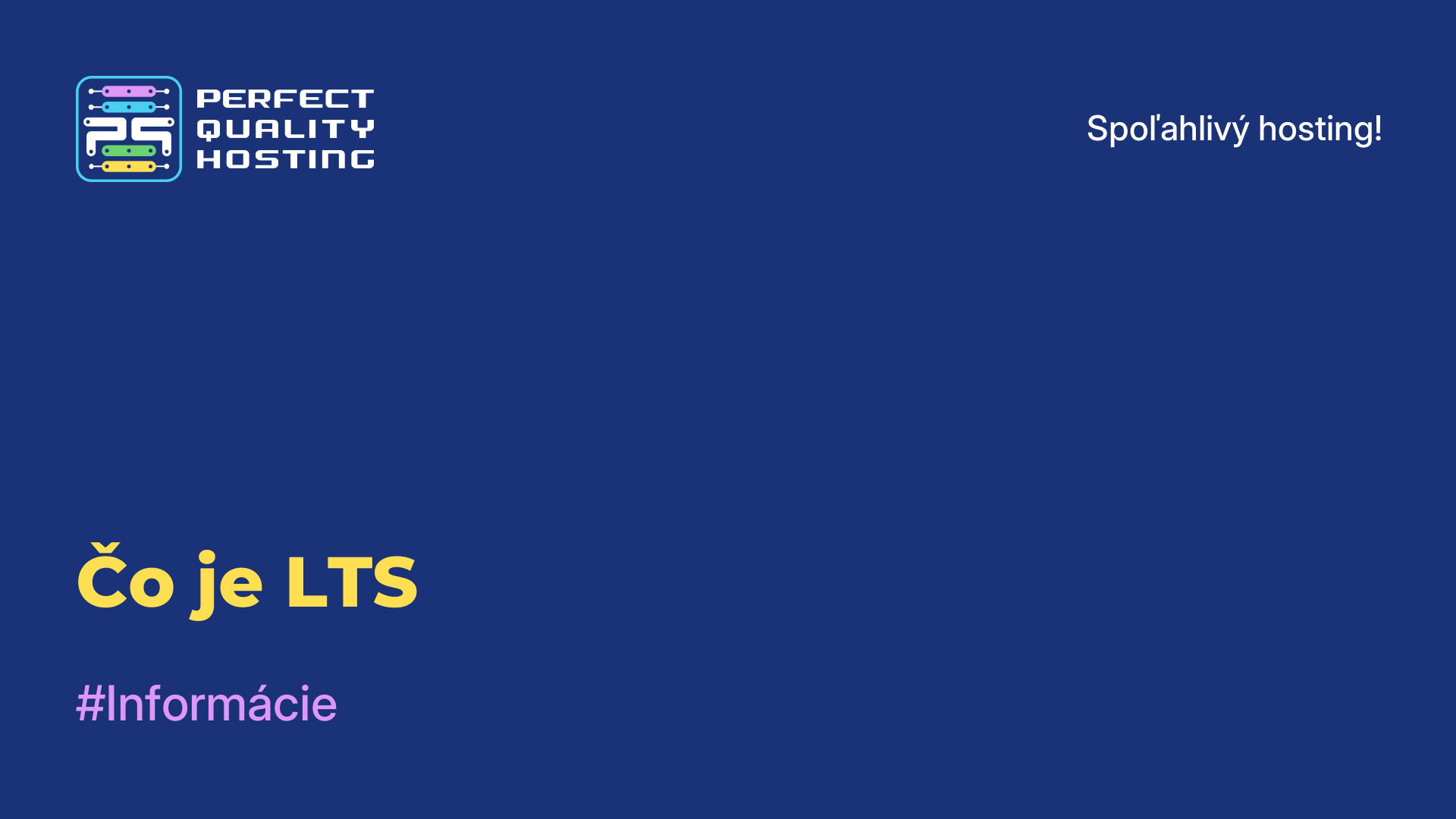-
Veľká Británia+44 (20) 4577-20-00
-
USA+1 (929) 431-18-18
-
Izrael+972 (55) 507-70-81
-
Brazília+55 (61) 3772-18-88
-
Kanada+1 (416) 850-13-33
-
Český+420 (736) 353-668
-
Estónsko+372 (53) 683-380
-
Grécko+30 (800) 000-02-04
-
Írsko+353 (1) 699-43-88
-
Island+354 (53) 952-99
-
Litva+370 (700) 660-08
-
Holandsko+31 (970) 1027-77-87
-
Portugalsko+351 (800) 180-09-04
-
Rumunsko+40 (376) 300-641
-
Švédsko+46 (79) 008-11-99
-
Slovensko+421 (2) 333-004-23
-
Švajčiarsko+41 (22) 508-77-76
-
Moldavsko+373 (699) 33-1-22
 Slovenčina
Slovenčina
Aktualizácia jadra Ubuntu
- Hlavná
- Znalostná báza
- Aktualizácia jadra Ubuntu
Nová verzia jadra obsahuje opravy, zlepšuje výkon a stabilitu systému, ako aj rôzne inovácie, ktoré ešte viac uľahčujú a zefektívňujú prácu s Linuxom. Každý používateľ má o takéto výhody záujem, ale Ubuntu sa považuje za pomerne konzervatívnu distribúciu, ku ktorej sa nové verzie jadra dostávajú pomerne pomaly.
Tento problém je však vyriešený, stačí postupovať podľa jednoduchých krokov z návodu, ktorý uvedieme. Ďalej si povieme, ako aktualizovať jadro ubuntu 16.04 alebo novších verzií. V úložisku síce nie sú žiadne nové verzie jadra, ale existuje program, ktorý urobí všetku prácu za vás.
Čo je to jadro?
V systéme Linux je jadro ústrednou časťou operačného systému. Je to program, ktorý spravuje hardvérové prostriedky počítača (procesor, pamäť, vstupno-výstupné zariadenia atď.) a umožňuje komunikáciu medzi hardvérom a softvérom.
Medzi hlavné funkcie jadra Linuxu patria:
- Správa procesov: zodpovedá za správu procesov (aplikácií), ich vytváranie, plánovanie vykonávania, prideľovanie a riadenie zdrojov.
- Správa pamäte: riadi prístup k pamäti, prideľuje pamäť procesom, spravuje virtuálnu pamäť a zabezpečuje bezpečnosť a izoláciu procesov.
- Správa zariadení: zabezpečuje interakciu s hardvérovými zariadeniami, ako sú pevné disky, sieťové karty, tlačiarne a iné zariadenia.
- Súborový systém: podporuje súborové systémy, zabezpečuje prístup k súborom a ich správu.
- Sieť: poskytuje sieťové funkcie na zdieľanie údajov medzi počítačmi v sieti.
Jadro Linuxu má otvorený zdrojový kód, čo znamená, že jeho zdrojový kód je k dispozícii na preskúmanie, úpravu a šírenie vývojárskou komunitou. To umožňuje prispôsobiť jadro rôznym potrebám a zabezpečuje jeho neustály vývoj a zlepšovanie.
Ako sa jadro Ubuntu aktualizuje
Jadrá v Linuxe, ako aj v každom inom systéme sú mimoriadne dôležité a potrebné, pretože sú zodpovedné nielen za správu pamäte, procesov a hlavných komponentov počítača, ale obsahujú aj všetky ovládače systémových zariadení. V prípade nových technológií je teda potrebné aktualizovať ovládače, takže ak má váš počítač nejaké problémy s podporou hardvéru v Linuxe, aktualizácia jadra Ubuntu môže situáciu zlepšiť.
Aby bola aktualizácia oveľa rýchlejšia a jednoduchšia, stačí použiť UKUU alebo Ubuntu Kernel Update Utility. Ten vlastne stiahne požadované verzie jadra z internetu a nakonfiguruje váš systém tak, aby ste ich mohli používať. Jediné, čo musí používateľ urobiť, je vybrať verziu jadra.
Nie je k dispozícii v oficiálnych distribúciách, ale možno ho stiahnuť z úložiska:
$ sudo apt-add-repository -y ppa:teejee2008/ppa
$ sudo apt update
$ sudo grub-mkconfig -o /boot/grub/grub.cfg sudo apt install ukuu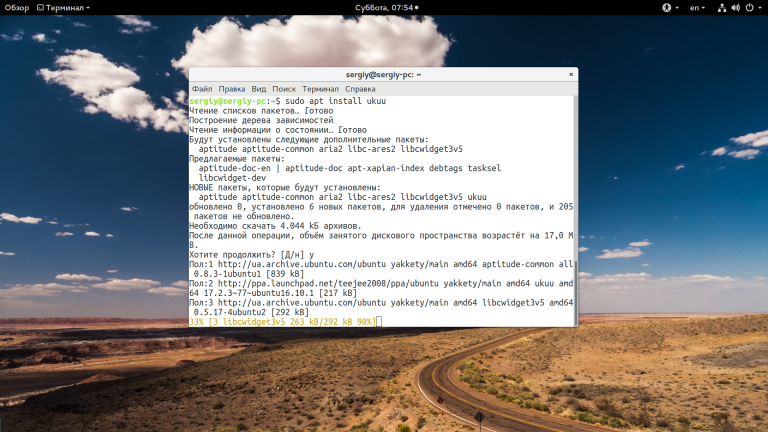
Nástroj je možné nainštalovať aj prostredníctvom centra aplikácií Ubuntu. Potom môžete program spustiť z hlavnej ponuky:
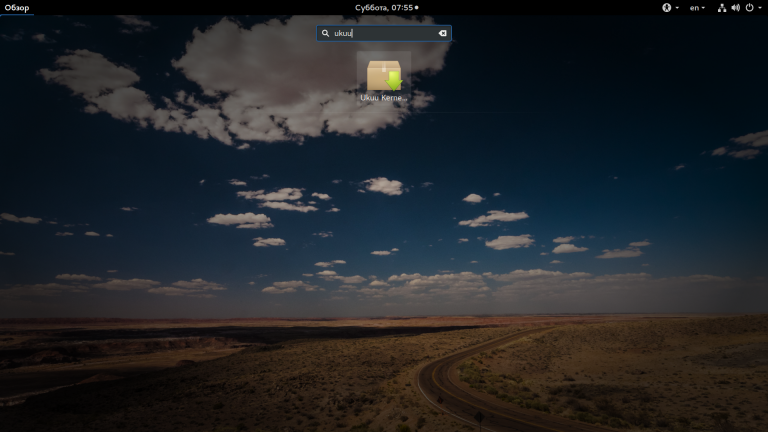
Následne ihneď po spustení synchronizuje svoj stav so sieťou, aby zistil, ktoré nové verzie jadra sú k dispozícii:

V zozname budete môcť zistiť jadrá, ktoré môžete nainštalovať. Pravdepodobné verzie sú označené červenou farbou a stabilné verzie žltou farbou.
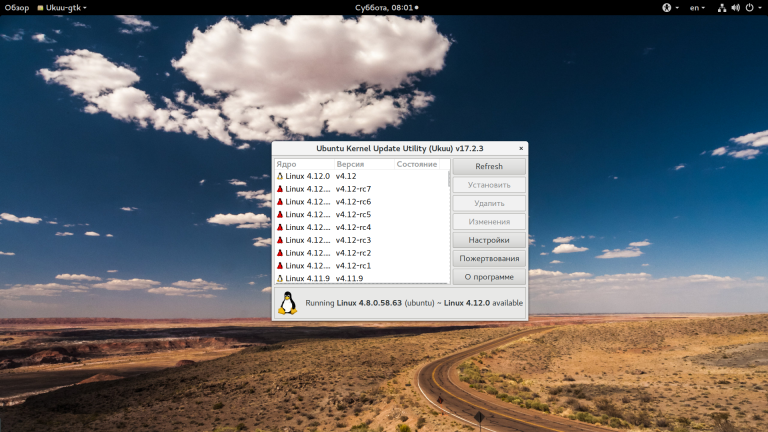
Ak chcete nainštalovať jadro, jednoducho kliknite na tlačidlo "Inštalovať":
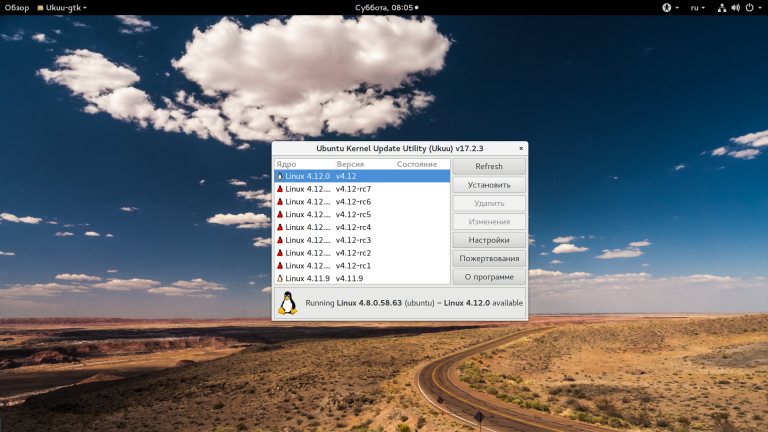
Potom bude musieť používateľ zadať heslo a počkať na dokončenie inštalácie. Priebeh inicializácie môžete sledovať v okne terminálu:
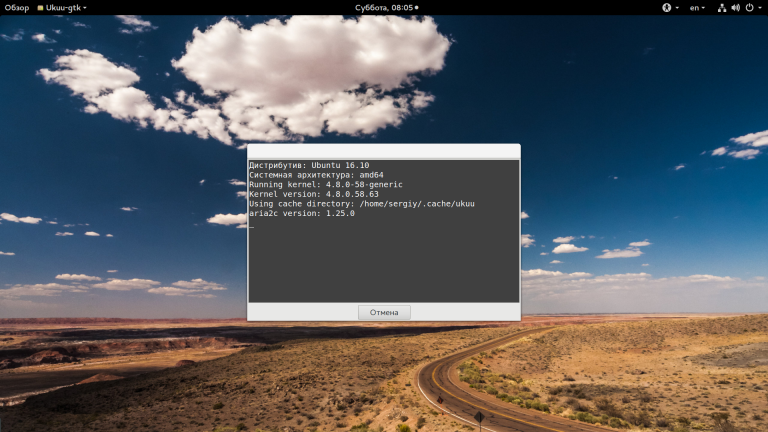
Po dokončení aktualizácie stačí počítač reštartovať, aby sa mohla používať nová verzia jadra.
Riešenie problému
Nové jadrá, žiaľ, nie vždy zvyšujú výkon počítača. Môžu vykonať zmeny, po ktorých je systém nestabilný alebo sa vôbec nespustí. Je dôležité, aby používateľ pochopil, čo má v takýchto situáciách robiť.
Je tak zvykom, že Ubuntu vám nemusí umožniť vybrať si jadro, z ktorého sa má systém spustiť. Preto najprv upravte súbor /etc/default/grub. Tento riadok zakomentujte:
$ sudo vi /etc/default/grub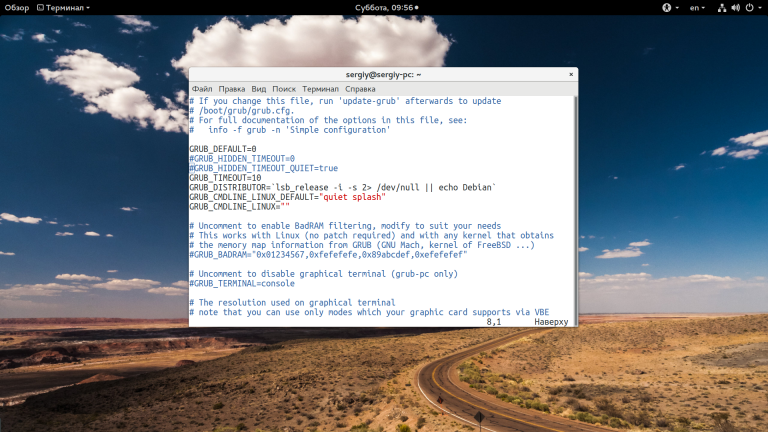
# GRUB_HIDDEN_TIMEOUT_QUIET
# GRUB_HIDDEN_TIMEOUTĎalej je potrebné vytvoriť konfiguračný súbor s nasledujúcimi nastaveniami:
$ sudo grub-mkconfig -o /boot/grub/grub.cfgV budúcnosti budete môcť načítať predchádzajúce jadro, ak sa po aktualizácii niečo pokazilo a systém prestal fungovať stabilne a správne. Ak sa Linux nechce spustiť, aj tu existuje riešenie, stačí veľmi rýchlo a opakovane stlačiť kláves nadol v čase, keď by sa mala objaviť ponuka Grub.
Nové jadro, ktoré nefunguje, môžete vždy odstrániť pomocou UKUU, na túto činnosť je tu tlačidlo s názvom "Odinštalovať":
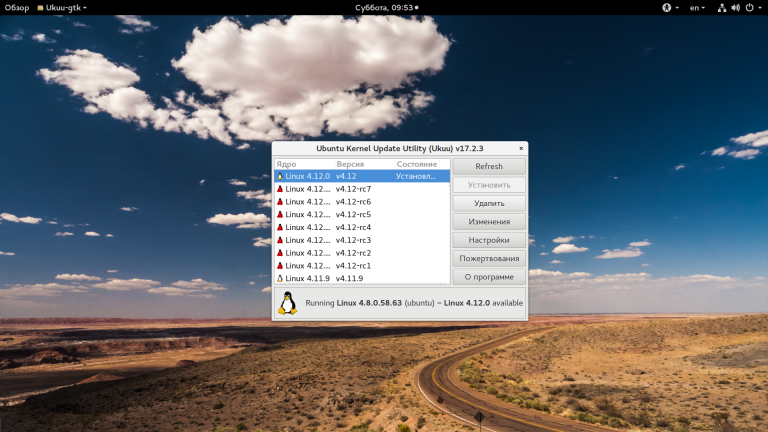
Vyčistiť systém
Ak jadro po aktualizácii funguje správne, môžete odstrániť staré jadro. O tom budeme hovoriť v inom článku, venovanom špeciálne procesu čistenia systému od starých a nepotrebných jadier.
To je zatiaľ všetko, aktualizácia jadra v Ubuntu je celkom reálna a uskutočniteľná úloha.